Top 10 copiadoras de qualidade e preços competitivos

As copiadoras estão melhorando cada vez mais em qualidade e preço. Cada copiadora terá uma configuração e preço diferentes para atender às necessidades do consumidor.
A Epson é uma marca famosa quando se trata de impressoras e, principalmente, multifuncionais, como a EcoTank L5190. Esta impressora também pode funcionar como scanner, copiadora e fax. Uma de suas principais características é o sistema de impressão sem cartuchos EcoTank. A Epson vem implementando isso em muitas de suas impressoras e envolve o uso de tanques de tinta recarregáveis que podem ser recarregados com garrafas de tinta baratas, em vez de cartuchos caros. Se você quiser saber o que você obtém da Epson EcoTank L5190 e se é uma boa opção para você, leia esta análise:
Conteúdo
Epson EcoTank L5190: Para quem é bom?
A impressora multifuncional Epson EcoTank L5190 é uma escolha adequada para:
Prós e contras
A Epson EcoTank L5190 tem os seguintes pontos fortes:
Há também desvantagens a serem consideradas:
Classificação do produto 3/5
Veredito
A Epson EcoTank L5190 é uma impressora que ajuda você a economizar dinheiro a longo prazo: você paga um preço mais alto adiantado, mas a tinta dura mais tempo e os custos de recarga são baixos. Se você usar as configurações de qualidade Padrão , obterá impressões de boa qualidade para praticamente qualquer coisa. As funções de scanner e copiadora são úteis para usuários domésticos e de pequenos escritórios. No entanto, também existem desvantagens para este produto. Antes de decidir se deve ou não comprá-lo, leia as outras seções desta revisão e familiarize-se com os pontos fortes e fracos da Epson EcoTank L5190.
Especificações e design de hardware
A Epson EcoTank L5190 oferece impressão sem cartuchos e oferece um tanque de tinta grande que pode ser preenchido com tinta dos frascos incluídos: preto, ciano, amarelo e magenta. A tinta incluída deve durar até 8.100 páginas em preto e 6.500 páginas em cores, quando você imprime nas configurações de qualidade Rascunho . Outra vantagem é que a tinta pode ser recarregada comprando 103 frascos de tinta EcoTank acessíveis, reduzindo o custo total de propriedade quando comparado às impressoras tradicionais.

Epson EcoTank L5190
A resolução máxima de impressão é 5760 x 1440 dpi (pontos por polegada). A velocidade de impressão obtida com a Epson EcoTank L5190 é de até 10 páginas/minuto ao imprimir em preto e 5 páginas/minuto ao imprimir em cores. A bandeja de papel de entrada pode levar até 100 folhas de papel ou 20 folhas de fotos, enquanto a bandeja de papel de saída pode conter até 30 folhas de papel. A Epson EcoTank L5190 também possui um alimentador automático de documentos que pode levar até 30 páginas. Isso é suficiente para a maioria dos usuários domésticos e escritórios de pequenas empresas.
Esta impressora multifuncional também pode ser usada como scanner, copiadora ou aparelho de fax. Você pode usá-lo para digitalizar documentos e fotos com uma resolução que pode ser definida entre 75 DPI e 1200 DPI. Suas digitalizações podem ser salvas como arquivos com qualquer uma das seguintes extensões: PDF, BMP, JPEG e TIFF.

O scanner no Epson EcoTank L5190
A Epson EcoTank L5190 é uma impressora sem fio e pode funcionar com os padrões WiFi 802.11 b/g/n . Felizmente, também possui suporte WPS , para conexões mais rápidas à sua rede doméstica.
Em relação ao suporte ao sistema operacional, ele funciona com Windows (do Windows XP ao Windows 10), Mac OS X 10.6.8 ou mais recente, Android e iOS (através do aplicativo móvel Epson Connect ). A impressora tem 14,7" x 13,6" x 9,33" ou 375 x 347 x 237 mm de largura x profundidade x altura. Também é pesada, com 11 lb ou 5 kg.
Se você quiser ver todas as especificações oficiais, incluindo os tipos de papel em que pode imprimir, acesse esta página: Epson EcoTank L5190 .
Instalar e configurar a impressora Epson EcoTank L5190
Depois de desembalar a impressora e remover todos os mecanismos de proteção, você precisa encher os tanques com tinta. Este processo não é complicado, e qualquer um pode fazê-lo. Um ponto positivo é que esse processo foi aprimorado e pouca ou nenhuma bagunça é gerada, ao contrário da primeira geração de impressoras EcoTank, como a Epson Expression ET-2600 .

O tanque de tinta da Epson EcoTank L5190
Quando terminar de encher os tanques, ligue a impressora e inicie o processo de inicialização. Demora cerca de 10 minutos e, em seguida, você pode configurar a impressora e instalá-la em sua rede. A interação com a impressora é feita usando a pequena tela LCD e o teclado próximo a ela, tornando o processo de configuração um pouco mais fácil.
No entanto, instalar a impressora em nossos computadores Windows 10 ou smartphones Android provou ser um desafio. Primeiro, cada vez que tentávamos usar o recurso Wi-Fi Direct para conectar à impressora a partir de nossos smartphones, a impressora retornava a mensagem de erro: "A impressora está ocupada, tente novamente mais tarde". Após algumas tentativas falhadas, mudamos para usar a função WPS para conectá-lo à rede. Esse também falhou no início, mas depois funcionou bem. Também tentamos usar o driver Epson para instalar a impressora a partir do Windows 10 e, após detectar corretamente a impressora e seu endereço IP, ficou travado na tela abaixo, onde nossos cliques foram ignorados. Tudo o que podíamos fazer era forçar o fechamento da configuração do driver.
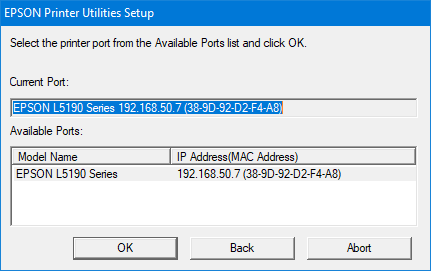
A configuração do EPSON Printer Utilities não responde
O fato de não haver nenhum cabo USB incluído foi ainda mais agravante. Se houvesse, você poderia usá-lo para instalar a impressora, que poderia ser configurada para funcionar em sua rede.
Felizmente, o assistente do Windows 10 para instalação de impressoras funciona bem e foi capaz de detectar e instalar corretamente o Epson EcoTank L5190 depois de conectado à rede.
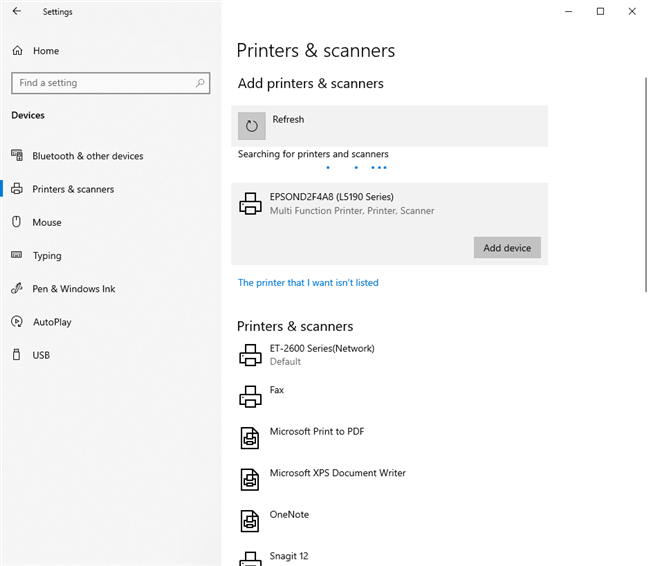
Instalando o Epson EcoTank L5190 a partir do Windows 10
Se conectar o Epson EcoTank L5190 à sua rede for problemático, você também pode usar um cabo Ethernet e conectá-lo diretamente ao roteador ou a um switch de rede. Em seguida, você pode se conectar a ele remotamente e configurar a maneira como ele se conecta ao WiFi.
Depois de instalar a impressora, você também deve instalar o software no site da Epson e usar o Epson Firmware Updater para obter o firmware mais recente . Desta forma, você garante que obterá a melhor experiência de usuário possível com a Epson EcoTank L5190.
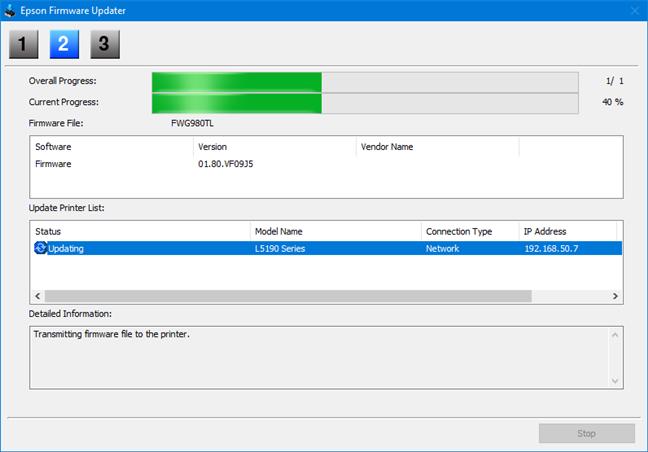
Atualizando o firmware na Epson EcoTank L5190
Instalar e configurar a Epson EcoTank L5190 é um processo mais demorado do que nas impressoras tradicionais baseadas em cartuchos. Além disso, é mais complicado do que deveria ser, pois seus drivers do Windows possuem bugs que precisam ser corrigidos. Além disso, a conectividade Wi-Fi Direct não parece funcionar bem.
Usando a impressora Epson EcoTank L5190
Imprimimos dezenas de páginas com texto, imagens e conteúdo misto, tanto em papel comum quanto em papel fotográfico. A Epson EcoTank L5190 tem quatro predefinições para impressão: Rascunho (baixa qualidade, mas com o menor consumo de tinta), Padrão, Padrão-Vívido e Alto.
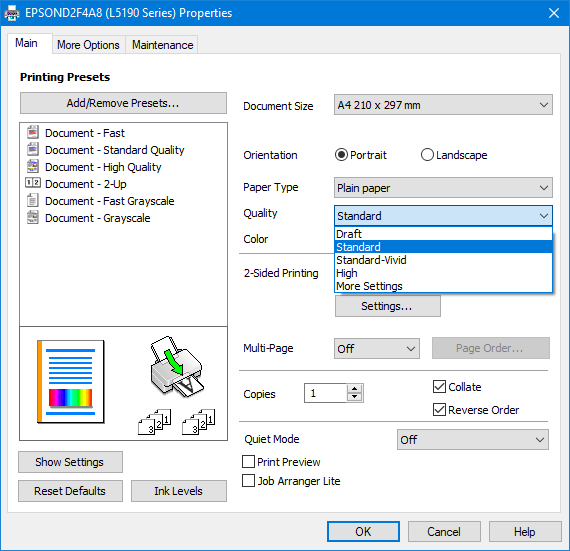
As predefinições de qualidade para impressão com a Epson EcoTank L5190
Para imprimir imagens ou conteúdo que misture imagens com texto e tenha várias cores, a predefinição de qualidade Rascunho apresenta resultados insatisfatórios, como você pode ver abaixo. Se você deseja impressões de boa qualidade, deve usar a predefinição de qualidade Padrão ou o Padrão-Vívido , que é útil, especialmente ao lidar com fotos. Para obter a melhor qualidade, a predefinição Alta é a melhor, mas o tempo necessário para imprimir uma página aumenta exponencialmente, assim como o consumo de tinta. Uma desvantagem que notamos é que a predefinição de alta qualidade deixa sua página molhada e você precisa esperar que ela seque antes de usá-la.
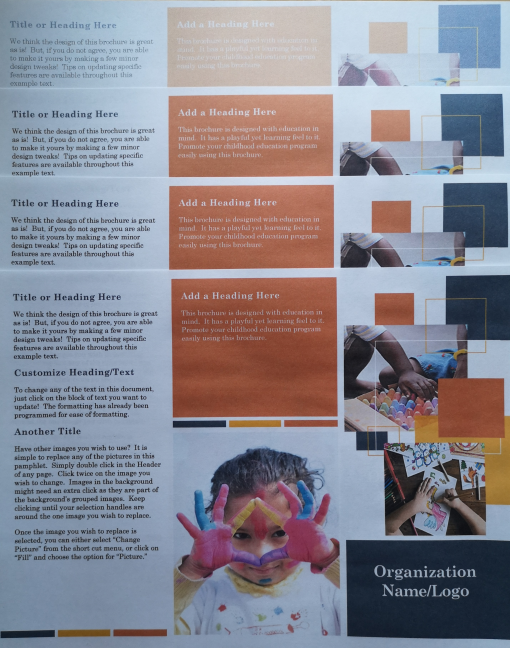
Rascunho vs. Padrão vs. Padrão-Vívido vs. configurações de alta qualidade
Ao imprimir apenas texto em preto, a predefinição de qualidade Rascunho é utilizável, mas a maioria dos usuários prefere a predefinição Padrão . Para texto, as diferenças entre as predefinições de qualidade Padrão-Vívido e Alta não eram facilmente distinguíveis, e não achamos que haja um benefício real em usar a predefinição Alta .
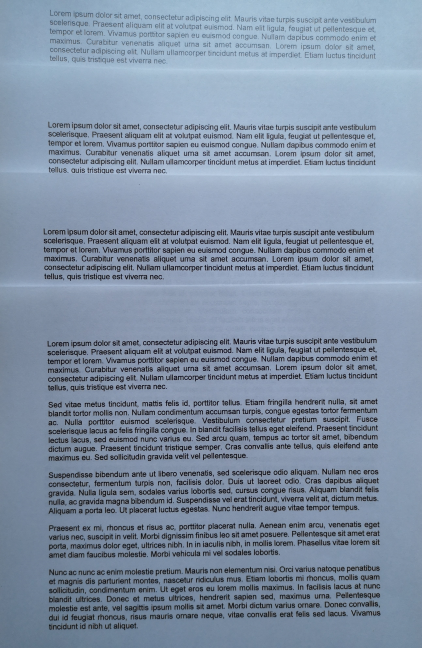
Rascunho vs. Padrão vs. Padrão-Vívido vs. configurações de alta qualidade
Ao imprimir fotos, você deve usar apenas as predefinições de qualidade Padrão-Vívido ou Alta . Outras predefinições fornecem resultados insatisfatórios. No entanto, mesmo com essas predefinições de alta qualidade, os resultados finais podem não ser os melhores. Veja o pôster abaixo que imprimimos com a Epson EcoTank L5190 e depois veja o original no eBay . Você vê que a pele da Mulher Maravilha não parece natural, e a cor magenta parece faltar no resultado final.
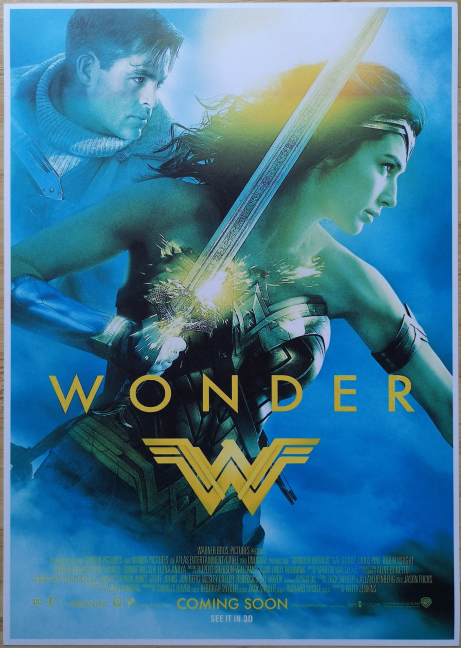
Pôster impresso pela Epson EcoTank L5190
Ao ler as especificações desta impressora, você verá que a Epson menciona a impressão de fotos sem bordas. Infelizmente, isso só está disponível ao usar papel fotográfico de tamanho pequeno. Quando você deseja imprimir usando o tamanho de papel A4 ou US Letter, a impressão sem bordas não está disponível. Isso pode ser uma desvantagem para alguns usuários. Outro aborrecimento é que a impressão duplex funciona apenas manualmente, e não automaticamente, de modo que a impressão frente e verso pode ser irritante para você ao usar a Epson EcoTank L5190.
Ao digitalizar documentos e imagens, você obtém acesso a diferentes resoluções, variando de 75 DPI a 1200 DPI. Obviamente, quanto maior o DPI, melhor a qualidade da digitalização e mais detalhes são capturados. No entanto, isso também aumenta o tempo necessário para digitalizar um pedaço de papel.
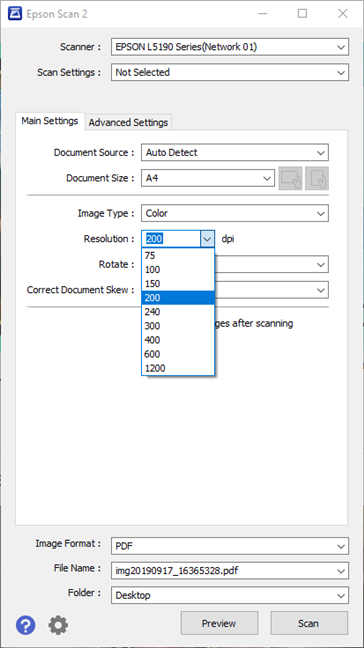
Epson Scan 2
A qualidade da digitalização é boa, desde que você não fique abaixo de 200 DPI. No entanto, se você optar por resoluções mais altas, como 600 ou 1200 DPI, o tempo de digitalização aumentará drasticamente e você precisará ser paciente. Um aspecto que não gostamos muito é que o aplicativo Epson Scan 2 é um pouco primitivo e não tão fácil de usar quanto aplicativos semelhantes oferecidos por outros fabricantes.
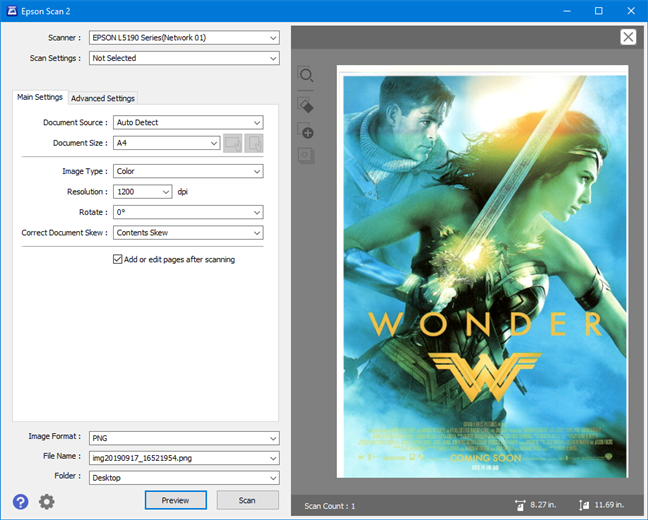
Digitalização com a Epson EcoTank L5190
Outro aspecto decepcionante é que o Alimentador Automático de Documentos (ADF) pode conter muitas páginas, mas você não pode usá-lo para digitalizar mais de uma página por vez. Quando você o usa para digitalizar ou copiar um documento de várias páginas, depois que a primeira página é digitalizada, a segunda fica bloqueada e a digitalização termina com o erro: "Atolamento de papel no ADF". Para usar o ADF para esta tarefa, você deve remover rapidamente cada papel após a digitalização, para dar espaço para o próximo, o que é impraticável. Essa limitação de design faz com que o ADF pareça mais um truque do que um recurso real.

O ADF está preso na Epson EcoTank L5190
Uma característica de design positiva da Epson EcoTank L5190 é o fato de que os tanques de tinta são visíveis do lado de fora. É fácil ver qual tinta você tende a consumir mais e quão rápido você fica sem tinta. Além disso, acessar o tanque de recarga é rápido e indolor. Possui um sistema de enchimento de tinta aprimorado, projetado para minimizar o risco de derramamentos e sujeira. Além disso, as garrafas de tinta incorporam um mecanismo que garante que apenas os tanques corretos sejam preenchidos com a cor correspondente.
Imprimir com a Epson EcoTank L5190 é tão fácil quanto deveria ser. No entanto, a configuração de qualidade Rascunho oferece resultados inferiores, especialmente ao imprimir imagens ou conteúdo misto. Se você mudar para Padrão, suas páginas impressas ficarão muito melhores. No entanto, isso tem o custo de consumir mais tinta do que a Epson usou em suas estimativas de quantas páginas você pode imprimir com um tanque de tinta cheio.
Qual é a sua opinião sobre a Epson EcoTank L5190?
Agora você conhece a experiência que tivemos com a impressora Epson EcoTank L5190. Antes de fechar esta revisão, compartilhe conosco o que você pensa sobre este modelo. Se você já comprou, qual é a sua experiência com ele? Comente abaixo e vamos discutir os prós e contras deste modelo.
As copiadoras estão melhorando cada vez mais em qualidade e preço. Cada copiadora terá uma configuração e preço diferentes para atender às necessidades do consumidor.
Este produto de impressora Canon é sempre de boa qualidade. Abaixo estão os produtos de impressoras das marcas mais selecionadas.
O congelamento do laptop é um fenômeno comum ao usar o computador por um longo período de tempo. Junte-se ao WebTech360 para descobrir como consertar um laptop congelado por meio do artigo a seguir.
Coffee Lake é uma geração de CPU que testemunhou uma mudança completamente diferente da Intel. Vamos aprender mais sobre este chip.
A tela do seu computador pode ser completamente girada horizontalmente, verticalmente se você souber como. As informações abaixo irão ajudá-lo a se ajustar rapidamente.
Como gravar tela de computador de alta qualidade de graça? Vamos aprender como gravar a tela através de várias seções de forma rápida e fácil.
A seguinte experiência de compra de monitores de computador usados garante que você se sinta mais confiante ao escolher, independentemente de o monitor ter sido usado antes ou não.
Maneiras simples e eficazes de converter DOCX em DOC que você pode experimentar em casa. Consulte o artigo do WebTech360!
Tem muita gente que fica na dúvida se deve usar mouse com fio ou sem fio, quais as vantagens e desvantagens de cada tipo de mouse. A WebTech360 responderá no seguinte artigo.
Qual é a diferença entre um mouse para jogos e um mouse normal? Vamos aprender mais sobre esse problema com o WebTech360 através do artigo abaixo!
Tente começar a criar um sumário no Word. Se você não sabe como, consulte as informações úteis compartilhadas pelo WebTech360!
Usar a função VLOOKUP no Excel traz muitos benefícios para você no estudo e no trabalho. Saiba mais com WebTech360 através do artigo abaixo
Como um teclado mecânico é diferente de um teclado comum? Vamos descobrir a diferença entre esses dois tipos de teclado no seguinte artigo da WebTech360!
Os atalhos de teclado desempenham um papel extremamente importante para otimizar seu tempo. Participe do WebTech360 para aprender atalhos úteis do Excel para trabalhar com eficiência.
Quer saber mais sobre o sistema, recursos e mais sobre o dissipador de calor? O artigo a seguir ajudará você a entender melhor os dissipadores de calor a gás ou líquido.
O Asus TUF FX504GD Red Matter disponível no mercado principal é uma escolha extremamente razoável com critérios de baixo custo e alto desempenho. Um portátil para jogos de altíssima qualidade.
A Intel lançou oficialmente a série Core i9 para laptops, prometendo trazer o poder do desktop para laptops que antes eram considerados inferiores aos PCs.
Computadores comuns são especializados em fazer software de renderização 3dsmax, lumion, software de esboço para arquitetos, artistas...
Os ventiladores de resfriamento são parte integrante dos kits de PC. Então, vamos nos juntar ao WebTech360 para responder à pergunta: a dissipação de calor é importante para laptops/PCs?
Conectar o iPhone ao computador usando o iTunes é tão difícil quanto você pensa? As etapas para conectar o iPhone ao computador usando o iTunes são simples para iniciantes.


















